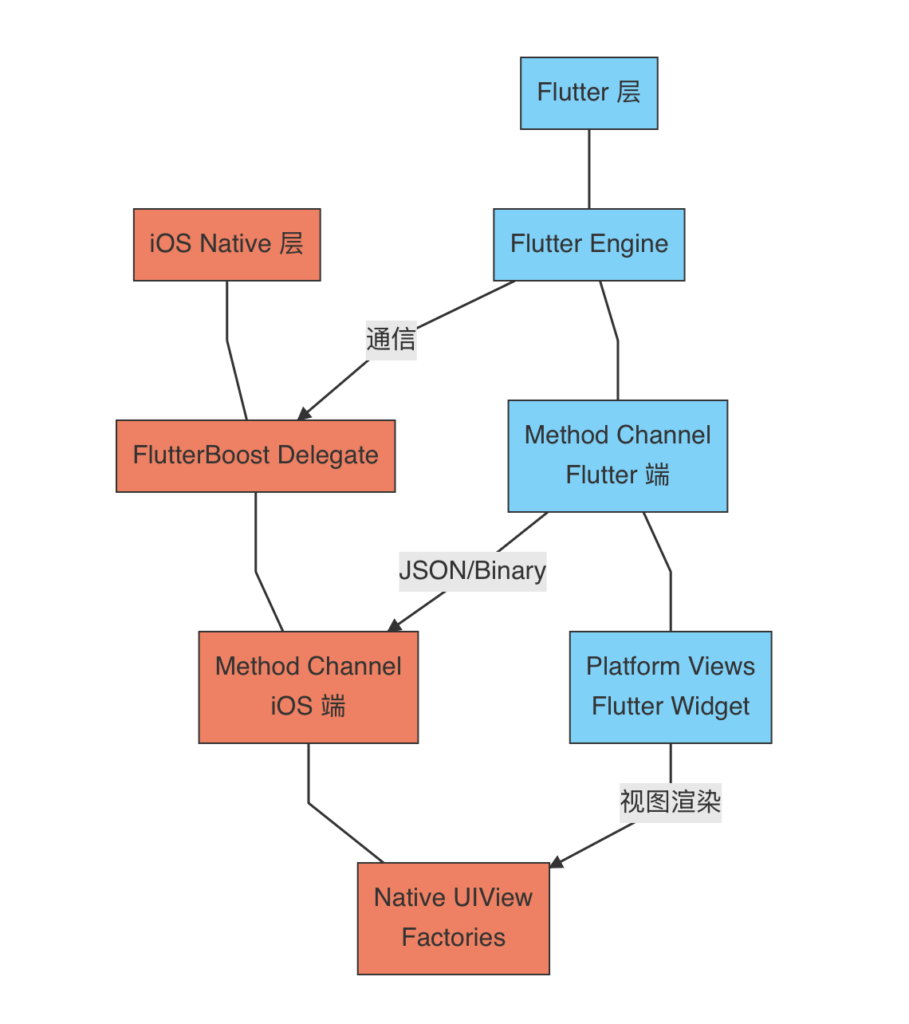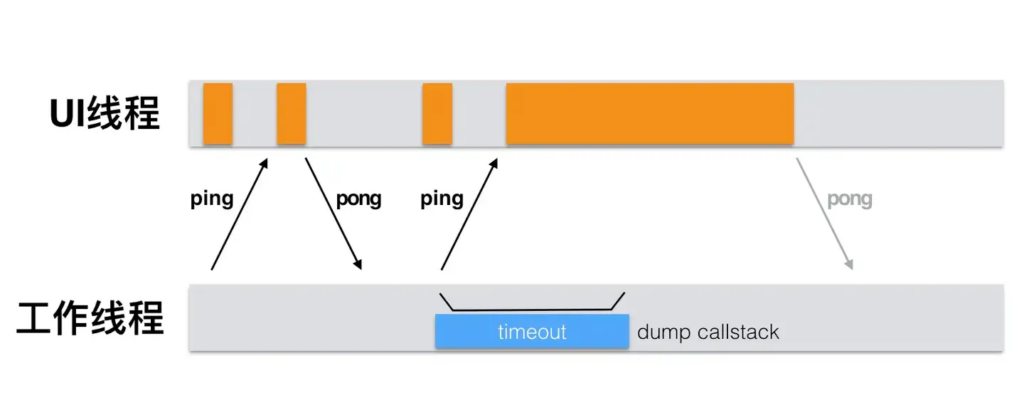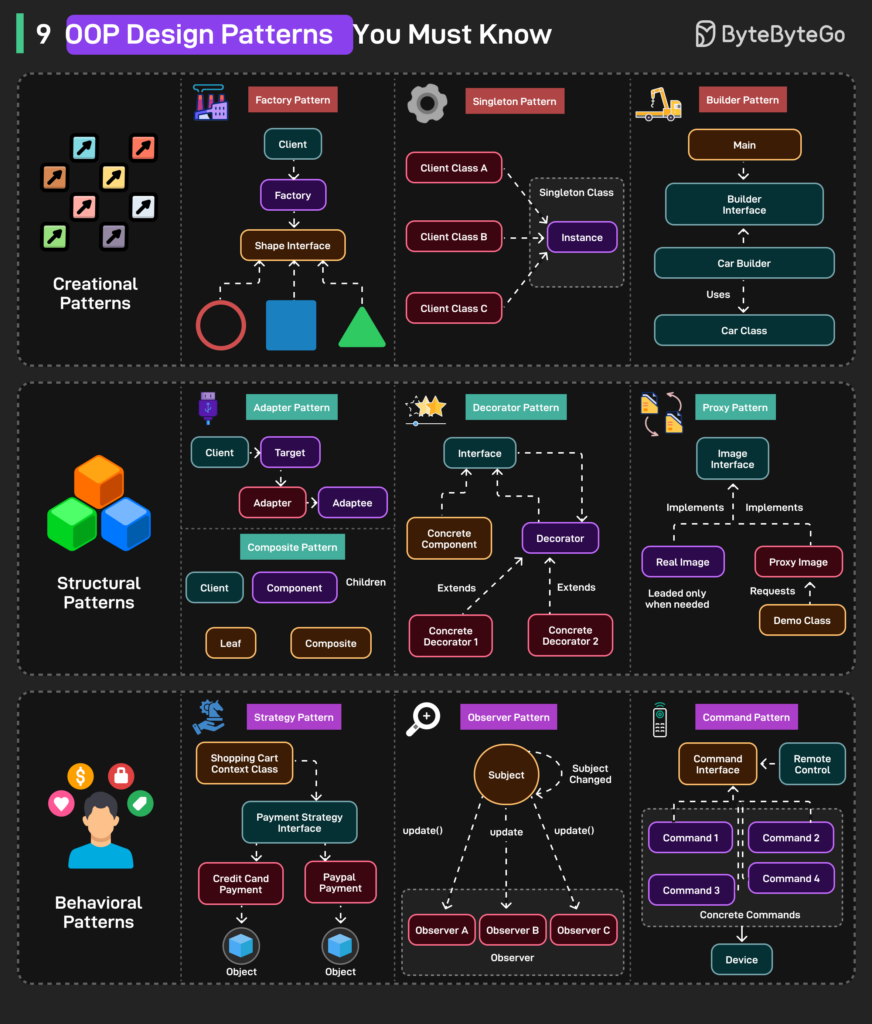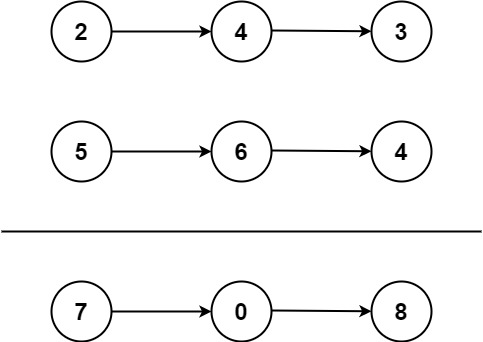在现代跨平台应用开发中,Flutter 已经成为一个非常受欢迎的解决方案。然而,很多时候我们需要在 Flutter 应用中调用原生功能,或者在原生应用中嵌入 Flutter 组件。本文将详细介绍 Flutter 与 iOS 原生代码的交互机制,并以 RayLink 项目为例进行说明。
1. 交互方式概述
Flutter 与 iOS 原生代码的交互主要有以下几种方式:
- Method Channel: 用于在 Flutter 与原生代码之间传递方法调用和结果
- Flutter Boost: 一个阿里巴巴开源的框架,用于管理混合栈的导航和页面生命周期
- Platform Views: 允许在 Flutter 界面中嵌入原生视图
- Pigeon: 一个代码生成工具,用于更类型安全的跨平台通信
在 RayLink 项目中,我们主要使用了 Flutter Boost 和 Method Channel 来处理 Flutter 与 iOS 之间的通信。
1.1 通信架构图
上图展示了Flutter与iOS原生代码的主要通信层次:
- 引擎层:Flutter Engine与iOS原生层通过FlutterBoost建立连接
- 通信层:Method Channel用于方法调用和数据传递,使用JSON序列化或二进制格式
- 视图层:Platform Views允许Flutter嵌入原生UIView组件
通信流程大致如下:
- Flutter代码通过Method Channel发送调用请求
- iOS原生代码接收请求并处理
- iOS将处理结果通过Method Channel回传给Flutter
- 如需UI交互,通过Platform Views实现原生视图与Flutter的混合渲染
2. Flutter Boost 设置与配置
Flutter Boost 是一个功能强大的框架,它解决了 Flutter 页面与原生页面混合使用时的各种问题。在 RayLink 项目中,我们在 AppDelegate.swift 中进行了如下配置:
import UIKit
import Flutter
import flutter_boost
import raylink_sdk_ios
@UIApplicationMain
@objc class AppDelegate: FlutterAppDelegate {
override func application(
_ application: UIApplication,
didFinishLaunchingWithOptions launchOptions: [UIApplication.LaunchOptionsKey: Any]?
) -> Bool {
GeneratedPluginRegistrant.register(with: self)
// 配置 Flutter Boost
let options = FlutterBoostSetupOptions.createDefault()
FlutterBoost.instance().setup(application, delegate: ConnectManager.shared, callback: { engine in
// 注册平台视图工厂
let factory = ImageFlutterViewFactory(messenger: engine!.binaryMessenger)
engine?.registrar(forPlugin: "imageView")?.register(factory, withId: "imageView")
}, options: options)
// 创建 Flutter 容器视图并设置为根视图
let fvc: FBFlutterViewContainer! = FBFlutterViewContainer();
fvc.setName("app", uniqueId: nil, params: [:], opaque: true)
// 管理容器视图的生命周期
fvc.beginAppearanceTransition(true, animated: false)
fvc.endAppearanceTransition()
fvc.beginAppearanceTransition(false, animated: false)
fvc.endAppearanceTransition()
self.window.rootViewController = fvc
return super.application(application, didFinishLaunchingWithOptions: launchOptions)
}
}
2.1 主要组件说明
- FBFlutterViewContainer: 一个特殊的 UIViewController,用于承载 Flutter 页面
- ConnectManager: 自定义的 Flutter Boost 代理,处理页面跳转和生命周期事件
- FlutterBoostSetupOptions: 配置项,用于定制 Flutter Boost 的行为
3. Method Channel 通信机制
在 RayLink 项目中,Method Channel 是 Flutter 与 iOS 之间进行方法调用和数据传递的主要方式。通过分析 raylink_sdk_ios 和 raylink_flutter 项目的代码,我们可以更详细地了解其实现方式。
3.1 Method Channel 的基本原理
Method Channel 基于消息传递机制,允许 Flutter 代码调用平台特定的 API,以及平台代码调用 Flutter 中的方法。数据通过 JSON 序列化或二进制格式进行传输。
3.2 iOS 端的 Method Channel 实现
在 iOS 端,Method Channel 的典型实现如下:
// 在 iOS 端创建通道
let methodChannel = FlutterMethodChannel(name: "raylink_sdk_flutter",
binaryMessenger: controller.binaryMessenger)
// 处理来自 Flutter 的方法调用
methodChannel.setMethodCallHandler { (call, result) in
if call.method == "methodName" {
// 处理方法调用
result("返回结果")
} else {
result(FlutterMethodNotImplemented)
}
}
// 从 iOS 调用 Flutter 方法
methodChannel.invokeMethod("flutterMethodName", arguments: ["key": "value"]) { (response) in
// 处理返回结果
}
3.3 Flutter 端的 Method Channel 实现
在 Flutter 端,对应的 Method Channel 代码如下:
// 创建与 iOS 端相同名称的通道
final methodChannel = MethodChannel('raylink_sdk_flutter');
// 调用 iOS 端的方法
try {
final result = await methodChannel.invokeMethod('methodName', {'param': 'value'});
// 处理返回结果
} on PlatformException catch (e) {
// 处理错误
}
// 处理来自 iOS 端的方法调用
methodChannel.setMethodCallHandler((call) async {
if (call.method == 'flutterMethodName') {
// 处理方法调用
return "返回结果";
}
throw PlatformException(code: 'notImplemented', message: 'Method not implemented');
});
3.4 RayLink 项目中的实际应用
在 RayLink 项目中,Method Channel 主要用于以下场景:
- 设备信息传递:从 iOS 获取设备信息并传递给 Flutter
- 远程控制命令:Flutter 向 iOS 发送远程控制命令
- 用户认证:处理用户登录、注册等认证流程
- 设置同步:同步用户设置和偏好
一个具体的例子是 RaylinkSdkFlutter 类的初始化和使用:
// Flutter 端初始化 SDK
RaylinkSdkFlutter.init();
// 注册从 iOS 接收远程控制关闭事件
RaylinkSdkFlutter.closeRemoteController.stream.listen((event) {
// 处理远程控制关闭事件
});
对应的 iOS 端代码会在适当的时机调用相应的方法:
// 通知 Flutter 远程控制已关闭
methodChannel.invokeMethod("closeRemoteController", arguments: nil)
4. Platform Views
在 RayLink 项目中,Platform Views 是一项关键功能,允许在 Flutter 应用中嵌入原生 iOS 视图。这对于需要高性能渲染或特定原生功能的场景非常有用。
4.1 Platform Views 的原理
Platform Views 的工作原理是在 Flutter 应用中创建一个占位符,然后在该位置渲染原生视图。Flutter 引擎会处理这些视图之间的合成,使它们无缝集成。
4.2 在 RayLink 项目中的实现
在 RayLink 项目中,我们使用 Platform Views 来嵌入原生图像视图。在 AppDelegate 中,在 Flutter Boost 的设置过程中注册了 Platform View 工厂:
// 在 AppDelegate.swift 的 didFinishLaunchingWithOptions 中
FlutterBoost.instance().setup(application, delegate: ConnectManager.shared, callback: { engine in
// 注册平台视图工厂
let factory = ImageFlutterViewFactory(messenger: engine!.binaryMessenger)
engine?.registrar(forPlugin: "imageView")?.register(factory, withId: "imageView")
}, options: options)
4.3 Platform View 工厂的实现
在 raylink_sdk_ios 项目的 ImageFlutterView.swift 文件中,我们可以看到一个完整的 Platform View 实现:
public class ImageFlutterViewFactory: NSObject, FlutterPlatformViewFactory {
private var messenger: FlutterBinaryMessenger
public init(messenger: FlutterBinaryMessenger) {
self.messenger = messenger
super.init()
}
public func createArgsCodec() -> FlutterMessageCodec & NSObjectProtocol {
return FlutterStandardMessageCodec.sharedInstance()
}
public func create(withFrame frame: CGRect, viewIdentifier viewId: Int64, arguments args: Any?) -> FlutterPlatformView {
return ImageFlutterView(frame: frame, viewID: viewId, args: args, messenger: messenger)
}
}
class ImageFlutterView: NSObject, FlutterPlatformView {
private var _view: UIImageView
// 初始化方法,接收 frame,view ID 和初始化参数
init(frame: CGRect, viewID: Int64, args: Any?, messenger: FlutterBinaryMessenger) {
_view = UIImageView(frame: frame) // 使用自定义的 UIImageView
// 处理来自 Flutter 的初始化参数
if let params = args as? Dictionary<String, Any> {
if let imageName = params["imageName"] as? String {
// 从资源包加载图片
_view.image = UIImage(named: imageName, in: Bundle(path: (Bundle(for: ImageFlutterView.classForCoder()).resourcePath ?? "") + "/raylink_sdk_ios.bundle"), compatibleWith: nil);
}
}
super.init()
}
// 返回用于 Flutter 的 UIView
func view() -> UIView {
return _view
}
}
4.4 Flutter 端的使用
在 Flutter 端,使用 UiKitView(iOS)来嵌入原生视图:
class NativeImageView extends StatelessWidget {
final String imageName;
const NativeImageView({Key? key, required this.imageName}) : super(key: key);
@override
Widget build(BuildContext context) {
// 仅在 iOS 平台运行时创建 UiKitView
if (Platform.isIOS) {
return UiKitView(
viewType: 'imageView',
creationParams: <String, dynamic>{
'imageName': imageName,
},
creationParamsCodec: const StandardMessageCodec(),
);
}
// 在其他平台上显示占位符
return Container(child: Text('仅支持在 iOS 平台'));
}
}
4.5 性能考虑
使用 Platform Views 时需要注意以下性能考虑:
- 渲染开销:Platform Views 的渲染需要额外的合成步骤,可能会影响性能
- 内存管理:需要正确管理原生视图的生命周期,避免内存泄漏
- 视图层级:过深的视图层级可能会影响性能,应保持扁平化
- 通信开销:Flutter 与原生视图之间的频繁通信会增加开销
5. 路由管理与页面导航
在 RayLink 项目中,Flutter Boost 提供了混合栈导航的关键能力,允许 Flutter 页面与原生 iOS 页面无缝切换。
5.1 Flutter Boost 在 iOS 端的配置
在 RayLink 项目的 AppDelegate 中,我们看到了关键的 Flutter Boost 配置代码:
// 配置 Flutter Boost
let options = FlutterBoostSetupOptions.createDefault()
FlutterBoost.instance().setup(application, delegate: ConnectManager.shared, callback: { engine in
// 注册平台视图工厂和其他初始化操作
}, options: options)
// 创建 Flutter 容器视图并设置为根视图
let fvc: FBFlutterViewContainer! = FBFlutterViewContainer();
fvc.setName("app", uniqueId: nil, params: [:], opaque: true)
// 管理容器视图的生命周期
fvc.beginAppearanceTransition(true, animated: false)
fvc.endAppearanceTransition()
fvc.beginAppearanceTransition(false, animated: false)
fvc.endAppearanceTransition()
self.window.rootViewController = fvc
关键的部分是 ConnectManager.shared 作为 Flutter Boost 的代理类,负责处理路由和页面导航。
5.2 ConnectManager 中的路由实现
通过查看 ConnectManager.swift 文件,我们可以看到 RayLink 项目中路由处理的关键部分:
// 在 ConnectManager 中打开 Flutter 页面
func openFlutterPage(name: String, arguments: [AnyHashable : Any]!, onPageFinished: (([AnyHashable : Any]?) -> Void)?) {
let options = FlutterBoostRouteOptions()
options.pageName = name
options.arguments = arguments
if (name == FlutterPageName.showVipDialog.rawValue) {
options.opaque = false
} else {
options.opaque = true
}
// 这个是push操作完成的回调,而不是页面关闭的回调
options.completion = { completion in
print("open operation is completed")
}
// 这个是页面关闭并且返回数据的回调
if let onFinished = onPageFinished {
options.onPageFinished = onFinished
}
FlutterBoost.instance().open(options)
}
// 在 ConnectManager 中实现的 pushFlutterRoute 方法
@objc public func pushFlutterRoute(_ options: FlutterBoostRouteOptions!) {
var fvc: FBFlutterViewContainer! = FBFlutterViewContainer()
if options.pageName == FlutterPageName.showVipDialog.rawValue {
fvc = DiaglogFlutterViewContainer()
fvc.enableLeftPanBackGesture = false;
fvc.surfaceUpdated(true)
} else {
fvc = FBFlutterViewContainer()
}
fvc.setName(options.pageName, uniqueId: options.uniqueId, params: options.arguments, opaque: options.opaque)
fvc.enableLeftPanBackGesture = false;
if let vc = fvc as? UIViewController {
if let arguments = options.arguments {
let animated = arguments["animated"] as? Bool ?? true
let present = arguments["present"] as? Bool ?? true
if (options.pageName == FlutterPageName.showVipDialog.rawValue) {
fvc.hero.modalAnimationType = .fade
fvc.hero.isEnabled = true
}
RGUIHelper.visibleViewController()?.present(vc, animated: animated, completion: {
options.completion(true)
})
} else {
RGUIHelper.visibleViewController()?.present(vc, animated: true, completion: {
options.completion(true)
})
}
}
}
// 在 ConnectManager 中实现的 popRoute 方法
@objc public func popRoute(_ options: FlutterBoostRouteOptions!) {
DispatchQueue.main.async {
RGUIHelper.visibleViewController()?.dismiss(animated: true, completion: {
options.completion(true)
})
}
}
5.3 Flutter 端的路由实现
在 Flutter 端,我们可以看到 main.dart 文件中的 Flutter Boost 初始化和路由配置:
// 在 main 方法中初始化 Flutter Boost
runApp(
FlutterBoostApp(
routeFactory,
appBuilder: (child) {
return CupertinoApp(
home: child,
builder: (context, child) => FlutterEasyLoading(
child: MediaQuery(
data: MediaQuery.of(context).copyWith(textScaler: TextScaler.noScaling),
child: child!,
),
),
);
},
),
);
// 在 Flutter 业务代码中使用 Flutter Boost 进行页面导航
// 打开 Flutter 页面
FlutterBoost.instance.push(
"/flutter_page",
arguments: {"key": "value"},
);
// 打开原生页面
FlutterBoost.instance.push(
"/native_page",
arguments: {"key": "value"},
);
// 关闭当前页面
FlutterBoost.instance.pop();
5.4 特殊页面的处理
在 RayLink 项目中,我们可以看到有一些特殊的页面处理,如 DiaglogFlutterViewContainer 类,它是 FBFlutterViewContainer 的子类,用于显示对话框页面:
class DiaglogFlutterViewContainer: FBFlutterViewContainer {
override func viewDidLoad() {
super.viewDidLoad()
}
override var supportedInterfaceOrientations: UIInterfaceOrientationMask {
return [.landscapeLeft, .landscapeRight, .portrait]
}
}
这个类主要处理屏幕方向的支持,确保对话框可以在不同的屏幕方向下正常显示。
5.5 路由流程图
下图展示了 RayLink 项目中 Flutter Boost 的路由流程:
Flutter 页面FlutterBoostConnectManageriOS 原生页面FlutterBoost.instance.push("/page")pushFlutterRoute(options)创建 FBFlutterViewContainerpresent(视图控制器)openFlutterPage(name, args)FlutterBoost.instance().open(options)打开 Flutter 页面FlutterBoost.instance.pop()popRoute(options)dismiss(animated: true)Flutter 页面FlutterBoostConnectManageriOS 原生页面
5.6 生命周期管理
在 RayLink 项目中,Flutter Boost 的生命周期管理非常重要,特别是对于容器视图的生命周期。我们可以在 AppDelegate 中看到这些关键的生命周期调用:
// 管理容器视图的生命周期
fvc.beginAppearanceTransition(true, animated: false)
fvc.endAppearanceTransition()
fvc.beginAppearanceTransition(false, animated: false)
fvc.endAppearanceTransition()
这些调用确保了容器视图的正确初始化和生命周期管理,减少了页面切换时可能出现的问题。
6. 最佳实践与性能考虑
在 RayLink 项目中,我们采用了多种最佳实践来确保 Flutter 与 iOS 原生代码交互的高效性和稳定性。
6.1 数据传输优化
6.1.1 批量传输数据
每次跨平台边界的数据传输都会带来性能开销。在 RayLink 项目中,我们采用了批量传输的策略:
// 错误示例:多次小数据传输
for item in items {
methodChannel.invokeMethod("sendItem", arguments: item)
}
// 正确示例:一次性批量传输
methodChannel.invokeMethod("sendItems", arguments: items)
6.1.2 使用适当的序列化格式
对于大数据量,我们使用二进制格式而非 JSON:
// 使用 StandardMessageCodec 而非 JSON
func createArgsCodec() -> FlutterMessageCodec & NSObjectProtocol {
return FlutterStandardMessageCodec.sharedInstance()
}
6.2 线程处理
在 Flutter 与 iOS 交互中,正确的线程处理至关重要。在 RayLink 项目中,我们确保所有 UI 操作在主线程执行:
// iOS 端的线程处理
methodChannel.setMethodCallHandler { (call, result) in
if call.method == "updateUI" {
// 确保 UI 更新在主线程执行
DispatchQueue.main.async {
// UI 更新操作
result(true)
}
} else {
// 非 UI 相关的计算密集型操作可以在后台线程执行
DispatchQueue.global().async {
// 处理耗时操作
let processedResult = self.processData(call.arguments)
// 结果返回需要切回主线程
DispatchQueue.main.async {
result(processedResult)
}
}
}
}
6.3 错误处理
在 RayLink 项目中,我们实现了全面的错误处理机制,特别是对于 Method Channel 通信:
// iOS 端的错误处理
methodChannel.setMethodCallHandler { (call, result) in
do {
let response = try self.processMethodCall(call)
result(response)
} catch let error as NSError {
result(FlutterError(code: String(error.code),
message: error.localizedDescription,
details: error.userInfo))
}
}
在 Flutter 端的错误处理:
// Flutter 端的错误处理
try {
final result = await methodChannel.invokeMethod('someMethod');
// 处理成功结果
} on PlatformException catch (e) {
// 根据错误码分类处理
switch (e.code) {
case 'NETWORK_ERROR':
// 处理网络错误
break;
case 'AUTHENTICATION_FAILED':
// 处理认证错误
break;
default:
// 其他错误处理
break;
}
}
6.4 内存管理
在 RayLink 项目中,我们特别注意 Platform Views 的内存管理:
// 正确处理 Platform View 的生命周期
class ImageFlutterView: NSObject, FlutterPlatformView {
private var _view: UIImageView
private var messenger: FlutterBinaryMessenger
private var registrar: FlutterPluginRegistrar?
// 初始化时捕获强引用
init(frame: CGRect, viewID: Int64, args: Any?, messenger: FlutterBinaryMessenger) {
self._view = UIImageView(frame: frame)
self.messenger = messenger
super.init()
// 设置视图
}
func view() -> UIView {
return _view
}
// 处理资源释放
deinit {
// 清理相关资源
NSLog("ImageFlutterView deinit")
}
}
6.5 抽象层设计
在 RayLink 项目中,我们创建了清晰的抽象层来管理平台特定代码。比如,ConnectManager 类封装了所有与 Flutter 相关的交互:
@objc public class ConnectManager: NSObject, FlutterBoostDelegate {
static let shared = ConnectManager() // 单例模式
// 抽象设备信息管理
private var deviceInfo: DeviceInfo?
// 抽象连接设置管理
private var connectSettings = ConnectSettings()
// Flutter 与原生交互的方法都封装在这里
// ...
}
6.6 缓存策略
对于频繁传输的数据,我们实现了缓存机制来减少跨平台通信:
// iOS 端的数据缓存示例
class DataCache {
static let shared = DataCache()
private var cache = [String: Any]()
private let cacheQueue = DispatchQueue(label: "com.raylink.datacache")
func set(key: String, value: Any) {
cacheQueue.async {
self.cache[key] = value
}
}
func get(key: String) -> Any? {
var result: Any?
cacheQueue.sync {
result = self.cache[key]
}
return result
}
func clear() {
cacheQueue.async {
self.cache.removeAll()
}
}
}
6.7 异步操作管理
在 RayLink 项目中,我们使用 Swift 的 Completion Handler 和 Flutter 的 Future/async-await 来管理异步操作:
// iOS 端的异步操作
func performAsyncOperation(params: [String: Any], completion: @escaping (Result<[String: Any], Error>) -> Void) {
// 异步操作
DispatchQueue.global().async {
// 执行耗时操作
// ...
// 完成后回调
DispatchQueue.main.async {
completion(.success(["result": "success"]))
}
}
}
// 在 Method Channel 中使用
methodChannel.setMethodCallHandler { (call, result) in
if call.method == "asyncOperation" {
self.performAsyncOperation(params: call.arguments as? [String: Any] ?? [:]) { operationResult in
switch operationResult {
case .success(let data):
result(data)
case .failure(let error):
result(FlutterError(code: "OPERATION_FAILED", message: error.localizedDescription, details: nil))
}
}
}
}
6.8 应用启动优化
在 RayLink 项目中,我们采用了懒加载策略,避免在启动时初始化所有组件:
// AppDelegate中的懒加载策略
override func application(
_ application: UIApplication,
didFinishLaunchingWithOptions launchOptions: [UIApplication.LaunchOptionsKey: Any]?
) -> Bool {
// 只初始化必要的组件
setupEssentialComponents()
// 在主线程空闲时初始化非关键组件
DispatchQueue.main.async {
self.setupNonEssentialComponents()
}
return true
}
7. 调试技巧
在 RayLink 项目中调试 Flutter 与 iOS 交互问题时,我们采用了一系列实用的调试技巧。
7.1 打印日志
在 RayLink 项目中,我们使用了 CocoaLumberjack 来实现更高级的日志记录:
// 在 ConnectManager.swift 中的日志设置
typealias NewNSLog = @convention(thin) (NSString, CVarArg...) -> Void
func newNSLog(_ format: NSString, _ args: CVarArg...) -> Void {
let message = NSString(format: format)
DDLogInfo(message) // 使用 CocoaLumberjack 记录
}
public func fishhookNSLog(newMethod: UnsafeMutableRawPointer) {
var oldMethod: UnsafeMutableRawPointer?
rebindSymbol("NSLog", replacement: newMethod, replaced: &oldMethod)
}
// 在初始化中设置日志文件
let fileLogger = DDFileLogger()
fileLogger.rollingFrequency = 60 * 60 * 24 // 24 小时滚动一次
fileLogger.logFileManager.maximumNumberOfLogFiles = 7 // 保留 7 天的日志
DDLog.add(fileLogger)
// 替换标准 NSLog 以捕获所有系统日志
fishhookNSLog(newMethod: unsafeBitCast(newNSLog as NewNSLog, to: UnsafeMutableRawPointer.self))
Flutter 端的日志记录:
// 定义日志级别
enum LogLevel { debug, info, warning, error }
// 打印结构化日志
class Logger {
static void log(String message, {LogLevel level = LogLevel.info, String? tag}) {
final timestamp = DateTime.now().toIso8601String();
final tagString = tag != null ? "[$tag]" : "";
final levelString = level.toString().split('.').last.toUpperCase();
print("$timestamp $tagString [$levelString] $message");
// 对于重要日志,还可以存储到文件或发送到服务器
if (level == LogLevel.error) {
// 可以使用 Method Channel 将错误日志发送到 iOS 端记录
MethodChannel('raylink_sdk_flutter').invokeMethod('logError', {
'message': message,
'timestamp': timestamp,
});
}
}
}
// 使用示例
Logger.log('Method channel communication started', level: LogLevel.debug, tag: 'MethodChannel');
7.2 使用 Xcode 的调试工具
在 RayLink 项目中,我们常在 Method Channel 的处理函数中设置断点:
// 在 Method Channel 处理中设置的断点
methodChannel.setMethodCallHandler { [weak self] (call, result) in
guard let self = self else { return }
// 在这里设置断点,检查 call.method 和 call.arguments
print("Method called: \(call.method) with args: \(String(describing: call.arguments))")
switch call.method {
case "methodName":
// 在方法开始处设置断点
self.handleMethodName(args: call.arguments as? [String: Any]) { response in
// 在回调处设置断点检查响应
result(response)
}
default:
result(FlutterMethodNotImplemented)
}
}
此外,还可以使用 Xcode 的 LLDB 调试器来检查变量和状态:
// 在 LLDB 控制台中使用的命令
po call.method // 打印对象
po call.arguments // 查看参数
expression -l objc -- [[UIApplication sharedApplication] windows] // 查看当前窗口
// 设置符号断点
breakpoint set -n "setMethodCallHandler:" // 在特定方法上设置断点
7.3 使用 Flutter DevTools
在 RayLink 项目中,我们大量使用 Flutter DevTools 来调试 Flutter 端的问题:
- Widget Inspector: 检查 UI 渲染问题
- Timeline: 测量性能瓶颈,特别是与原生交互相关的帧速问题
- Memory: 监控内存泄漏,特别是与 Platform Views 相关的内存问题
- Network: 监控网络请求
7.4 Method Channel 消息检查
在 RayLink 项目中,我们实现了一个专用的 Method Channel 监控器:
// iOS 端的 Method Channel 监控
class MethodChannelMonitor {
static let shared = MethodChannelMonitor()
private var isMonitoring = false
func startMonitoring() {
guard !isMonitoring else { return }
isMonitoring = true
// 使用 Method Swizzling 技术来捕获所有 Method Channel 调用
let originalSelector = #selector(FlutterMethodChannel.invokeMethod(_:arguments:result:))
let swizzledSelector = #selector(FlutterMethodChannel.swizzled_invokeMethod(_:arguments:result:))
let originalMethod = class_getInstanceMethod(FlutterMethodChannel.self, originalSelector)
let swizzledMethod = class_getInstanceMethod(FlutterMethodChannel.self, swizzledSelector)
method_exchangeImplementations(originalMethod!, swizzledMethod!)
}
}
// 使用类别扩展来实现 swizzled 方法
extension FlutterMethodChannel {
@objc func swizzled_invokeMethod(
_ method: String,
arguments: Any?,
result: @escaping FlutterResult
) {
print("[MethodChannel] 调用方法: \(method) 参数: \(String(describing: arguments))")
// 包装原始结果回调,以捕获响应
let wrappedResult: FlutterResult = { response in
print("[MethodChannel] 方法: \(method) 响应: \(String(describing: response))")
result(response)
}
// 调用原始方法(由于方法交换,这实际上调用的是原始方法)
self.swizzled_invokeMethod(method, arguments: arguments, result: wrappedResult)
}
}
Flutter 端的 Method Channel 监控:
// 创建带监控的 MethodChannel 包装器
class MonitoredMethodChannel extends MethodChannel {
MonitoredMethodChannel(String name) : super(name);
@override
Future<T?> invokeMethod<T>(String method, [dynamic arguments]) async {
print('[Flutter MethodChannel] 调用: $method 参数: $arguments');
try {
final result = await super.invokeMethod<T>(method, arguments);
print('[Flutter MethodChannel] 响应: $result');
return result;
} catch (e) {
print('[Flutter MethodChannel] 错误: $e');
rethrow;
}
}
}
// 使用监控通道
final channel = MonitoredMethodChannel('raylink_sdk_flutter');
7.5 实时监控和运行时调试
RayLink 项目中,我们还实现了实时监控和运行时调试功能:
// 添加通用的调试开关
class DebugSettings {
static let shared = DebugSettings()
var isMethodChannelMonitorEnabled = false
var isPlatformViewDebugEnabled = false
var isPerformanceMonitorEnabled = false
// 根据用户特定手势激活调试模式
func activateDebugMode() {
isMethodChannelMonitorEnabled = true
isPlatformViewDebugEnabled = true
isPerformanceMonitorEnabled = true
// 启动监控
MethodChannelMonitor.shared.startMonitoring()
// 显示调试浮层
showDebugOverlay()
}
private func showDebugOverlay() {
// 创建浮层显示调试信息
}
}
7.6 特定场景的调试技巧
7.6.1 Platform Views 调试
对于 Platform Views 的问题,我们有特定的调试技巧:
// 在 Platform View 中添加可视化边界以调试布局
extension UIView {
func addDebugBorder(color: UIColor = .red, width: CGFloat = 1.0) {
#if DEBUG
self.layer.borderColor = color.cgColor
self.layer.borderWidth = width
#endif
}
}
// 在 ImageFlutterView 中使用
init(frame: CGRect, viewID: Int64, args: Any?, messenger: FlutterBinaryMessenger) {
_view = UIImageView(frame: frame)
// ...
if DebugSettings.shared.isPlatformViewDebugEnabled {
_view.addDebugBorder()
// 添加标签以识别视图
let label = UILabel(frame: CGRect(x: 0, y: 0, width: 100, height: 20))
label.text = "ID: \(viewID)"
label.textColor = .red
label.font = UIFont.systemFont(ofSize: 10)
_view.addSubview(label)
}
}
8. 总结
通过对 RayLink 项目中 Flutter 与 iOS 原生代码交互机制的综合分析,我们可以得出以下关键结论和最佳实践。
8.1 交互机制总览
在 RayLink 项目中,我们看到了 Flutter 与 iOS 交互的三种主要方式:
- Flutter Boost: 管理混合堆栈导航、页面生命周期和页面切换动画
- Method Channel: 实现 Flutter 与 iOS 原生代码之间的双向方法调用和数据传递
- Platform Views: 在 Flutter 应用中无缝嵌入原生 iOS 视图,如
ImageFlutterView
这三种技术相互配合,共同构成了一个强大的混合应用架构。
8.2 核心优势与价值
这种混合架构为 RayLink 项目带来了以下显著优势:
- 开发效率: 采用 Flutter 进行 UI 开发,大大提高了多平台开发效率
- 原生体验: 在性能关键的场景可以无缝切换到原生实现
- 灵活集成: 允许在需要时利用原生 iOS 特有功能,如特殊硬件控制、AR 功能等
- 平滑迁移: 支持渐进式地将现有原生代码迁移到 Flutter
8.3 实践经验总结
基于 RayLink 项目的实践经验,我们总结出以下关键积累:
8.3.1 架构设计
- 明确的层次划分: 在 RayLink 项目中,我们清晰地划分了业务逻辑层、通信层和平台特定层
- 统一的通信接口: 创建了标准化的 Method Channel 接口,确保跨平台交互的一致性
- 完善的错误处理: 实现了重试机制和优雅的错误回退策略
8.3.2 性能优化
- 数据批量处理: 减少跨边界调用,合并相关操作
- 缓存策略: 对频繁访问的数据实现了惯性缓存
- 异步处理: 采用非阻塞和异步模式执行耗时操作
8.3.3 测试与调试
- 实时监控: 实现了全方位日志记录和分析能力
- 模拟器: 搭建了特定交互场景的模拟环境
- 自动化测试: 开发了专门的跨平台集成测试套件
8.4 未来发展路线
随着 Flutter 与原生交互技术的不断成熟,我们看到了以下发展路线:
- Pigeon 等代码生成工具: 实现更类型安全的跨平台接口
- Flutter 2.0+ 的 PlatformView 改进: 发挥 Hybrid Composition 和 Virtual Display 模式的最大潜力
- Sound Null Safety: 利用 Dart 的空安全功能提高数据交换可靠性
- 动态特性加载: 部署支持动态交付的解决方案
8.5 最终成果
通过全面适配 Flutter 与 iOS 原生代码的交互机制,RayLink 项目成功实现了在保持高效开发的同时提供原生级别的用户体验。这种混合架构方案不仅澄清地展示了 Flutter 与 iOS 之间的通信机制,也为其他跨平台移动应用开发提供了实用的参考模型。